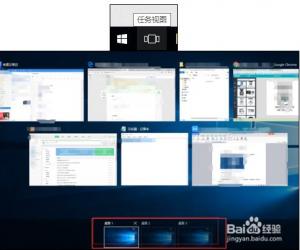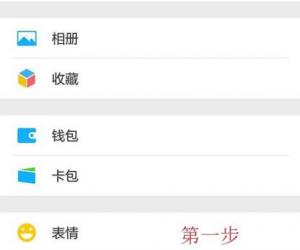Win7网络打印机找不到怎么办 Win7电脑无法识别到打印机的解决方法
发布时间:2017-04-06 17:18:06作者:知识屋
Win7网络打印机找不到怎么办 Win7电脑无法识别到打印机的解决方法 Win7网络打印机找不到怎么办?有些Win7用户在连接网络打印机时发现网络打印机搜索不到,导致驱动无法安装,这是怎么回事呢?出现这种情况,说明电脑无法识别到打印机,那么该如何解决网络打印机找不到的情况呢?这时候我们可以通过设置系统服务组件的方法来解决。下面小编就给大家分享Win7网络打印机找不到的解决办法。
1、右击“计算机”,从弹出的菜单中选择“管理”项进入。

2、在打开的“计算机管理”窗口中,依次展开“服务和应用程序”-》“服务”,并在右击找到并双击“Print Spooler”项。
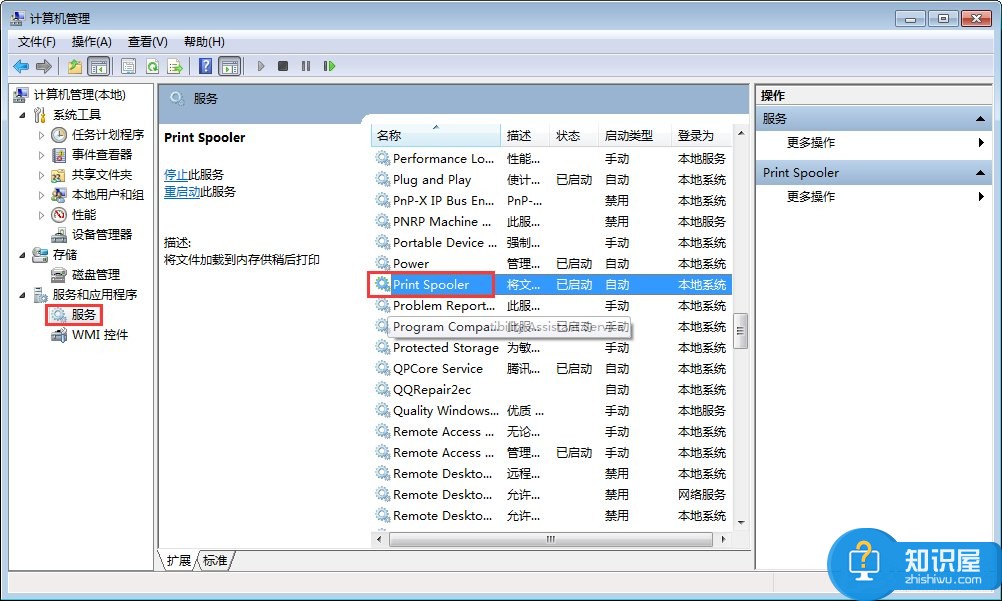
3、并在弹出的窗口中将“启动类型”设置为“自动”。、
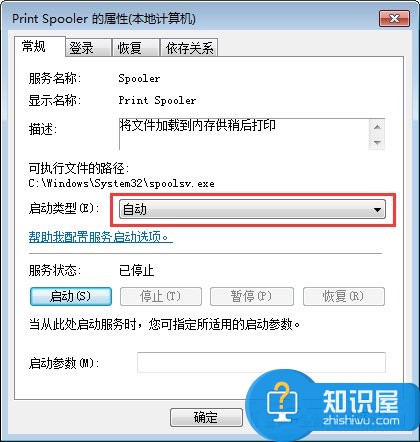
4、同时点击“启动”按钮来启用该服务。
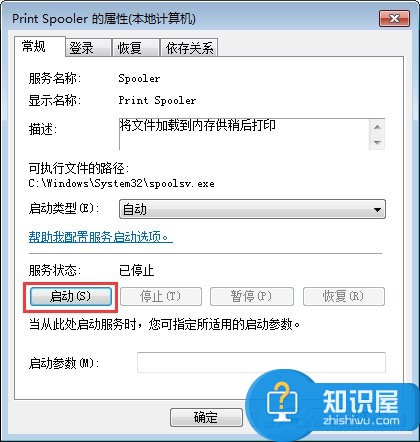
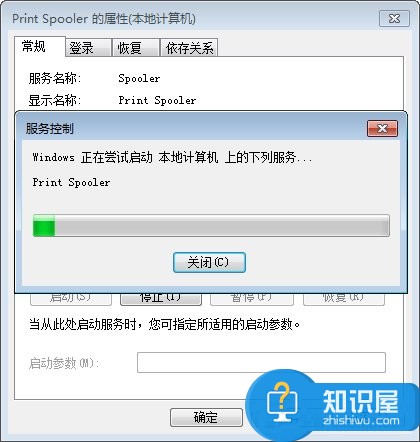
5、经过以上设置之后,重启一下电脑,就可以解决网络打印机找不到的问题了。
上述便是Win7网络打印机找不到的解决办法,通过小编描述的方法解决后,大家就可以找到网络打印机了,也就可以安装驱动了。
知识阅读
软件推荐
更多 >-
1
 一寸照片的尺寸是多少像素?一寸照片规格排版教程
一寸照片的尺寸是多少像素?一寸照片规格排版教程2016-05-30
-
2
新浪秒拍视频怎么下载?秒拍视频下载的方法教程
-
3
监控怎么安装?网络监控摄像头安装图文教程
-
4
电脑待机时间怎么设置 电脑没多久就进入待机状态
-
5
农行网银K宝密码忘了怎么办?农行网银K宝密码忘了的解决方法
-
6
手机淘宝怎么修改评价 手机淘宝修改评价方法
-
7
支付宝钱包、微信和手机QQ红包怎么用?为手机充话费、淘宝购物、买电影票
-
8
不认识的字怎么查,教你怎样查不认识的字
-
9
如何用QQ音乐下载歌到内存卡里面
-
10
2015年度哪款浏览器好用? 2015年上半年浏览器评测排行榜!